Trích xuất dòng văn bản cuối cùng từ một ô nhiều dòng
Tác giả: Tiểu Dương
Sửa đổi lần cuối: 2020-01-10
Để trích xuất dòng văn bản cuối cùng từ một chuỗi văn bản được phân tách bằng dấu ngắt dòng, thông thường, không có cách nào trực tiếp để bạn giải quyết vấn đề này. Bài viết này, tôi sẽ giới thiệu một công thức để giải quyết công việc này trong Excel.
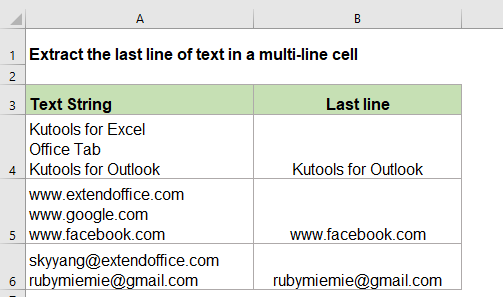
Trích xuất dòng văn bản cuối cùng từ một ô nhiều dòng trong Excel
Trong Excel, bạn có thể tạo công thức dựa trên các hàm TRIM, RIGHT, SUBSTITUTE và REPT để trích xuất dòng cuối cùng từ một ô nhiều dòng. Cú pháp chung là:
=TRIM(RIGHT(SUBSTITUTE(text,CHAR(10),REPT(" ",200)),200))
- text: chuỗi văn bản hoặc giá trị ô mà bạn muốn trích xuất dòng cuối cùng.
- 200: số 200 là một số ngẫu nhiên phải đủ lớn để xử lý các dòng dài, bạn có thể điều chỉnh nó thành lớn hơn nếu các dòng của bạn dài hơn.
1. Vui lòng nhập hoặc sao chép công thức dưới đây vào một ô trống:
=TRIM(RIGHT(SUBSTITUTE(A2,CHAR(10),REPT(" ",200)),200))
2. Sau đó, kéo chốt điền xuống các ô mà bạn muốn áp dụng công thức này và tất cả các văn bản dòng cuối cùng trong mỗi ô đã được trích xuất như hình minh họa bên dưới:
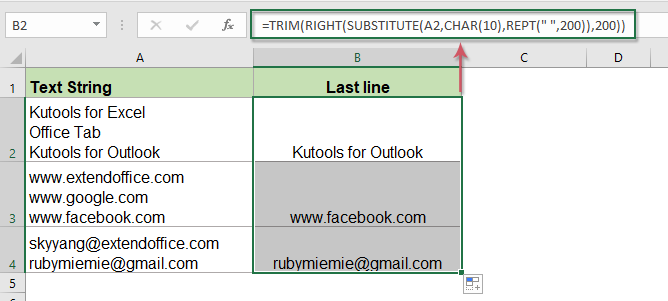
Giải thích công thức:
- SUBSTITUTE (A2, CHAR (10), REPT ("", 200): Hàm SUBSTITUTE này được sử dụng để tìm tất cả các ngắt dòng (char10) trong ô A2 và thay thế mỗi ngắt bằng 200 ký tự khoảng trắng.
- RIGHT (SUBSTITUTE (A2, CHAR (10), REPT ("", 200)), 200): Hàm RIGHT được sử dụng để trích xuất 200 ký tự từ phía bên phải của văn bản mới được trả về bởi hàm SUBSTITUTE.
- TRIM (): Hàm TRIM này loại bỏ tất cả các khoảng trắng ở đầu văn bản được trả về bởi hàm RIGHT.
Các hàm tương đối được sử dụng:
- REPT:
- Hàm REPT được sử dụng để lặp lại các ký tự một số lần nhất định.
- SUBSTITUTE:
- Hàm SUBSTITUTE thay thế văn bản hoặc các ký tự trong một chuỗi văn bản bằng một văn bản hoặc các ký tự khác.
- RIGHT:
- Hàm RIGHT trả về văn bản từ bên phải của chuỗi văn bản.
- TRIM:
- Hàm TRIM loại bỏ tất cả các khoảng trắng thừa khỏi chuỗi văn bản và chỉ giữ các khoảng trắng đơn giữa các từ.
Các bài viết khác:
- Lấy hoặc trích xuất từ đầu tiên từ chuỗi văn bản trong Excel
- Để trích xuất tất cả các từ đầu tiên từ danh sách các chuỗi văn bản được phân tách bằng dấu cách, hàm LEFT và FIND trong Excel có thể giúp bạn.
- Lấy hoặc trích xuất từ cuối cùng từ chuỗi văn bản trong Excel
- Để trích xuất từ cuối cùng từ chuỗi văn bản được phân tách bằng các ký tự khoảng trắng, thông thường, bạn có thể tạo công thức dựa trên các hàm TRIM, SUBSTITUTE, RIGHT và REPT trong Excel.
- Trích xuất chuỗi con từ chuỗi văn bản trong Excel
- Có thể một nhiệm vụ phổ biến đối với bạn là bạn cần trích xuất chuỗi con từ chuỗi văn bản, trong Excel, không có hàm trực tiếp để thực hiện việc này, nhưng với sự trợ giúp của các hàm LEFT, RIGHT, MID và SEARCH, bạn có thể trích xuất các loại chuỗi con khi bạn cần.
Các công cụ năng suất văn phòng tốt nhất
Kutools cho Excel - Giúp bạn nổi bật giữa đám đông
Kutools cho Excel tự hào có hơn 300 tính năng, Đảm bảo rằng những gì bạn cần chỉ là một cú nhấp chuột...

Tab Office - Bật tính năng Đọc và Chỉnh sửa theo Tab trong Microsoft Office (bao gồm Excel)
- Một giây để chuyển đổi giữa hàng chục tài liệu đang mở!
- Giảm hàng trăm cú click chuột cho bạn mỗi ngày, tạm biệt bàn tay chuột.
- Tăng năng suất của bạn lên 50% khi xem và chỉnh sửa nhiều tài liệu.
- Mang các tab hiệu quả đến Office (bao gồm Excel), giống như Chrome, Edge và Firefox.
